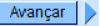Base de Conhecimento de Gestão Comercial de Saneamento
Base de Conhecimento de Gestão Comercial de Saneamento
A maior base de documentação de GSAN do mercado mantida pela Consenso Tecnologia
Ferramentas do usuário
Barra lateral
Tabela de conteúdos
Atualizar Imóvel - Aba Característica
|
Esta opção do sistema faz parte do processo Manter Imóvel e permite que você atualize as informações de um imóvel na base de dados. A funcionalidade pode ser acessada via Menu de sistema, no caminho: GSAN > Cadastro > Imóvel > Manter Imóvel. |
Feito isso, o sistema visualiza a tela abaixo:
Observação
| Informamos que os dados exibidos nas telas a seguir são fictícios, e não retratam informações de clientes. |
|---|

|
É nesta aba que as características do imóvel são atualizadas, conforme preenchimento dos campos relacionados AQUI. O sistema apresenta os campos do imóvel preenchidos com as informações existentes no banco de dados. Verifique se você selecionou o imóvel correto. Em caso afirmativo, dê continuidade ao processo de alteração. Se você selecionou o imóvel errado, volte para a tela anterior, ou para a tela de filtro, para selecionar o imóvel correto. Se você selecionou o imóvel correto, efetue as alterações que desejar, e clique no botão Atenção: para a CAGEPA, caso o indicador do campo Situação Ligação de Esgoto seja igual a 1 Factível, o sistema desabilita o campo para alteração, também desabilitando o campo Situação Ligação de Água. Em função da quantidade de informações a serem cadastradas, a tela foi dividida em seis abas:
As telas do tipo Aba têm um comportamento padrão. Clique em Funcionamento das Telas do Tipo Aba para obter uma explicação mais detalhada. Agora nós vamos ver a ajuda para a aba Característica. Foi incluído o atributo de subsistema de esgoto, que deverá ser informado nas funcionalidades de Inserir/Atualizar Imóvel. São disponibilizados os sistemas de esgoto para que seja selecionado a opção desejada, e, após esta seleção, o sistema preenche a relação de subsistemas de esgoto para que um deles seja selecionado e gravado, que será obrigatório caso a situação de esgoto seja diferente de POTENCIAL.
Foi incluído o campo Foto do imóvel para que a foto do imóvel seja inserida através do botão Para os imóveis que serão medidos via telemetria, o usuário deve primeiro atualizar o perfil do imóvel no GSAN, na funcionalidade Manter Imóvel, Aba Característica, (caminho GSAN > Cadastro > Imovel > Manter Imóvel), selecionando a opção Imóvel Telemedido. O imóvel com perfil telemedido não é gerado no arquivo de dados para leitura, através do dispositivo móvel. Atenção: para algumas empresas que utilizam Postgree, será visualizado o campo Existe Nível para Instalação de Esgoto?, onde o indicador Sim significa que no imóvel cadastrado existe nível para instalação de esgoto, e a opção Não, que o imóvel não possui nível para instalação. |
Tela de Sucesso
A tela de sucesso será apresentada após clicar no botão  e não houver nenhuma inconsistência no conteúdo dos campos de todas as abas do processo Manter Imóvel.
e não houver nenhuma inconsistência no conteúdo dos campos de todas as abas do processo Manter Imóvel.
O sistema apresentará a seguinte mensagem, quando a atualização do imóvel tiver sido realizada com sucesso:
Imóvel de matrícula (matrícula do imóvel) atualizado com sucesso.
O sistema apresentará duas opções após a atualização do imóvel. Escolha a opção desejada clicando em algum dos links existentes na tela de sucesso:
- Menu Principal: para voltar à tela principal do sistema.
- Realizar outra Manutenção de Imóvel: para efetuar a atualização de um outro imóvel.
Preenchimento dos campos
| Campo | Orientações para Preenchimento |
|---|---|
| Foto do Imóvel | Selecione a foto do imóvel (no formato JPG ou JPEG) que será anexada às suas características, através do botão 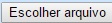 . Em algumas empresas, a inserção de fotos é feita na Aba Conclusão. . Em algumas empresas, a inserção de fotos é feita na Aba Conclusão. |
| Área Construída | Você tem duas maneiras de informar este campo: informando a área, em metros quadrados, no campo mais à esquerda; ou selecionando a faixa da área construída, no campo mais à direita. Caso você informe a área do imóvel no campo mais à esquerda, o sistema, automaticamente, desabilitará o campo de seleção da faixa e, internamente fará o enquadramento do imóvel na faixa de área construída correspondente à área informada. Neste caso o sistema armazena, tanto a informação da área construída informada, como a informação da faixa de área construída, na qual, o imóvel foi enquadrado. Dependendo da empresa, campo de preenchimento opcional. |
| Volume Reservatório Inferior | Você tem duas maneiras de informar este campo: informando o volume, em metros cúbicos, no campo mais à esquerda; ou selecionando a faixa do volume do reservatório inferior, no campo mais à direita. Caso você informe o volume do reservatório inferior do imóvel no campo mais à esquerda, o sistema, automaticamente, desabilitará o campo de seleção correspondente e, internamente fará o enquadramento do imóvel na faixa de volume do reservatório inferior correspondente ao volume informado. Neste caso o sistema armazena tanto a informação do volume do reservatório inferior informado como a informação da faixa do volume do reservatório inferior, na qual, o imóvel foi enquadrado. |
| Volume Reservatório Superior | Você tem duas maneiras de informar este campo: informando o volume, em metros cúbicos, no campo mais à esquerda; ou selecionando a faixa do volume do reservatório superior, no campo mais à direita. Caso você informe o volume do reservatório superior do imóvel no campo mais à esquerda, o sistema, automaticamente, desabilitará o campo de seleção correspondente e, internamente, fará o enquadramento do imóvel na faixa de volume do reservatório superior correspondente ao volume informado. Neste caso o sistema armazena, tanto a informação do volume do reservatório superior informado, como a informação da faixa do volume do reservatório superior, na qual, o imóvel foi enquadrado. |
| Volume da Piscina do Imóvel | Você tem duas maneiras de informar este campo: informando o volume, em metros cúbicos, no campo mais à esquerda; ou selecionando a faixa do volume da piscina do imóvel, no campo mais à direita. Caso você informe o volume da piscina do imóvel no campo mais à esquerda, o sistema, automaticamente, desabilitará o campo de seleção correspondente e, internamente, fará o enquadramento do imóvel na faixa de volume da piscina do imóvel correspondente ao volume informado. Neste caso o sistema armazena, tanto a informação do volume da piscina do imóvel informado, como a informação da faixa do volume da piscina do imóvel , na qual, o imóvel foi enquadrado. |
| Jardim | Informe se o imóvel tem, ou não, jardim; fazendo a seleção no campo correspondente (SIM/NÃO). |
| Pavimento Calçada | Selecione, na lista apresentada ao lado do campo, o tipo de pavimento existente na calçada do imóvel. |
| Pavimento Rua | Selecione, na lista apresentada ao lado do campo, o tipo de pavimento existente na rua do imóvel. |
| Fonte de Abastecimento | Selecione, na lista apresentada ao lado do campo, a fonte de abastecimento de água do imóvel. |
| Situação Ligação Água | Selecione, na lista apresentada ao lado do campo, a situação da ligação de água do imóvel. Este campo sofre influência da informação da rede de água existente na quadra onde o imóvel está localizado. Para quadra sem rede de água, o sistema assume a situação Potencial. Para quadra com rede de água: O sistema assume a situação Factível. Para quadra com rede de água parcial, você deverá selecionar a situação entre Factível e Potencial. |
| Situação Ligação Esgoto | Selecione, na lista apresentada ao lado do campo, a situação da ligação de esgoto do imóvel. Este campo sofre influência da informação da rede de esgoto existente na quadra onde o imóvel está localizado. Para quadra sem rede de esgoto, o sistema assume a situação Potencial. Para quadra com rede de esgoto, o sistema assume a situação Factível. Para quadra com rede de esgoto parcial, você deverá selecionar a situação entre Factível e Potencial. |
| Esgotamento | Selecione, na lista apresentada ao lado do campo, o esgotamento do imóvel. |
| Existe Nível para Instalação de Esgoto | Campo visualizado dependendo da empresa. As empresas que utilizam Postgree, foi incluído o indicador Sim, que significa que no imóvel cadastrado existe nível para instalação de esgoto, e a opção Não quando o imóvel não possui nível para instalação. |
| Sistema de Esgoto | Campo visualizado dependendo da empresa. Selecione, na lista apresentada ao lado do campo, o sistema de esgoto do imóvel. |
| Subsistema | Campo visualizado dependendo da empresa. Selecione, na lista apresentada ao lado do campo, o subsistema de esgoto do imóvel. |
| Perfil do Imóvel | Selecione, na lista apresentada ao lado do campo, o perfil do imóvel (Normal, Grande Consumidor etc.). |
| Poço | Selecione, na lista apresentada ao lado do campo, caso exista poço no imóvel, o tipo do poço existente no imóvel. |
| Tipo de Despejo | Selecione, na lista apresentada ao lado do campo, o tipo de despejo na rede de esgoto produzido pelo imóvel. |
| Tipo de Habitação | Selecione uma das opções disponibilizada pelo sistema. Este campo é obrigatório o preenchimento para CAEMA. |
| Tipo de Propriedade | Selecione uma das opções disponibilizada pelo sistema. Este campo é obrigatório o preenchimento para CAEMA. |
| Tipo de Construção | Selecione uma das opções disponibilizada pelo sistema. Este campo é obrigatório o preenchimento para CAEMA. |
| Tipo de Cobertura | Selecione uma das opções disponibilizada pelo sistema. Este campo é obrigatório o preenchimento para CAEMA. |
Funcionalidade dos Botões